Google Meetのプロフィール写真を変更すると、自分らしい印象を与えることができます。この記事では、Google MeetとGoogle Chromeでプロフィール写真を変更する方法をご紹介します。
 |
パソコンを使ってGoogle Meetのプロフィール写真を変更する方法
パソコンで簡単な手順をいくつか実行するだけで、Google Meet のアバターを簡単に変更でき、個人のイメージを一新してオンライン会議で印象を良くすることができます。
Googleでプロフィール写真を変更する方法
Google Meet のプロフィール写真を更新するには、まず Google アカウントのプロフィール写真を変更する必要があります。Google アカウントのプロフィール写真が変更されると、Google Meet でも自動的に更新されます。
ステップ 1 : Google にアクセスし、左側のメニュー バーから [個人情報] を選択して、プロフィール写真のカメラ アイコンをクリックします。
 |
ステップ 2 : 「個人情報」を選択し、「プロフィール写真」に移動してアバターをクリックし、写真を変更します。
 |
ステップ 3 : 「プロフィール写真を追加」をクリックし、コンピューターから写真をアップロードするオプションを選択します。
 |
ステップ 4 : 新しい写真をアップロードし、必要に応じてサイズを調整して、「保存」をクリックして終了します。
 |
Google Chromeでアバターを変更する方法
Google アカウントでプロフィール写真を変更できるのと同じように、Google Chrome を使用して Google Meet に参加するときにもプロフィール写真を変更できます。
ステップ 1 : Google Chrome ブラウザで、Google Meet での会議に参加するために使用する Google アカウントにログインします。
 |
ステップ 2 : 右上隅にあるプロフィール写真またはアカウントのイニシャル アイコンをクリックし、「Google アカウントを管理」を選択します。
 |
ステップ 3 : 「プロフィール写真」セクションで、「プロフィールに写真を追加」をクリックし、コンピューターから新しい写真をアップロードして、前述の編集手順に従います。
 |
Googleアカウントリンク経由でプロフィール写真を変更する方法
プロフィール写真を素早く変更するには、以下の手順に従ってください。Google にアクセスし、プロフィール写真をクリックして鉛筆アイコンを選択します。次に、「プロフィール写真を追加」を選択し、上記のセクションの指示に従ってください。
 |
 |
Google Meet でプロフィール写真を変更する方法がわかったので、次はスマートフォンを使用して Google Meet と Google Chrome の両方で写真を変更する方法を確認しましょう。
スマートフォンを使ってGoogle Meetのプロフィール写真を変更する方法
パソコンでもスマートフォンでも、Google Meet のプロフィール写真は簡単に変更できます。特に、電話で会議に参加することが多い方にとって便利です。
Google Meetでプロフィール写真を変更する方法
Google Meet のプロフィール写真を更新すると、印象が良くなり、すぐに認識してもらえます。Google Meet でプロフィール写真を変更する簡単な手順は次のとおりです。
ステップ 1: Google Meet を開き、右上隅のアカウント アイコンをタップして、「アカウントを管理」を選択します。
 |
ステップ2:アプリケーションがアカウント管理ページに移動します。ここでアカウントアイコンをクリックし、「写真を変更」を選択します。
 |
ステップ 3:ライブラリから既存の写真を選択するか、カメラを使用して新しい写真を撮影することができます。
 |
Googleアカウントのプロフィール写真をすぐに変更する
コンピューターの場合と同様に、Google アプリまたは Gmail アプリを使用して、携帯電話で Google アカウントのプロフィール写真を変更することもできます。
ステップ1:スマートフォンでGoogleアプリまたはGmailアプリを開きます。アカウントのプロフィール写真をタップします。
 |
ステップ 2: [アカウント] をクリックし、[個人情報] を選択します。
 |
ステップ 3: [プロフィール写真] セクションで、[写真の変更] コマンドをクリックし、携帯電話から新しい写真を選択してアップロードします。
 |
上記の簡単な手順で、Google MeetとGoogle Chromeのプロフィール写真をパソコンでもスマートフォンでも変更できます。画像を更新することで、オンライン会議でより良い印象を与えることができます。
[広告2]
ソース



















































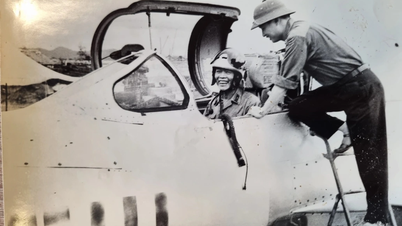











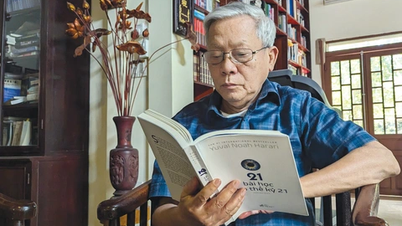


































コメント (0)